Quelles sont les conséquences après la déconnexion de l'ordinateur ?
Après vous être déconnecté de l'ordinateur, l'espace de cache et le registre seront effacés, ce qui n'affectera pas l'ordinateur ; la déconnexion signifie envoyer une demande au système pour effacer l'utilisateur actuellement connecté. Après l'effacement, vous pouvez en utiliser un autre. Les utilisateurs peuvent se connecter à votre système et la déconnexion ne fonctionnera pas. Cela peut remplacer le redémarrage et effacer uniquement l'espace cache et les informations de registre de l'utilisateur actuel.

L'environnement d'exploitation de ce tutoriel : système Windows 10, ordinateur Dell G3.
Quelles sont les conséquences après la déconnexion de l'ordinateur ?
La déconnexion effacera l'espace du cache et le registre et n'affectera pas l'ordinateur.
La différence entre la déconnexion et le redémarrage de l'ordinateur est de savoir si le service est réellement quitté. La déconnexion quitte uniquement le programme en cours d'exécution sans quitter le système, de sorte que le pilote système et les autres services ne se ferment pas, tandis que le redémarrage quitte l'ensemble du système d'exploitation. Si les éléments de démarrage sont modifiés, vous devez vous déconnecter et vous reconnecter pour qu'ils prennent effet. Le système rechargera automatiquement les éléments de démarrage lorsque vous vous connecterez.
1. Qu'est-ce que l'annulation ?
La déconnexion signifie envoyer une demande au système pour effacer l'utilisateur actuellement connecté. Après la suppression, vous pouvez utiliser d'autres utilisateurs pour vous connecter à votre système. Elle ne peut pas remplacer le redémarrage. de l'utilisateur actuel.
2. Quand utiliser la déconnexion ?
(1). Vous devez vous connecter à votre ordinateur avec une autre identité d'utilisateur. Il n'est pas nécessaire de redémarrer le système d'exploitation pour le moment, déconnectez-vous simplement en tant qu'utilisateur actuel.
(2) Après avoir installé un nouveau logiciel et modifié le registre, vous devez vous déconnecter pour que le registre soit efficace, car le système rechargera automatiquement le registre lorsque chaque utilisateur se connectera.
(3) Si les éléments de démarrage sont modifiés et que vous devez les faire prendre effet, vous pouvez vous déconnecter et vous reconnecter. Lors de la connexion, le système rechargera automatiquement les éléments de démarrage.
(4). Dans d'autres cas, notamment si le pilote sous-jacent change, vous devez redémarrer la machine au lieu d'utiliser l'opération de déconnexion.
Les étapes pour se déconnecter sont les suivantes :
1. Ouvrez le système interne Windows 10, entrez dans l'interface principale du bureau du système, cliquez avec le bouton droit sur le bouton Démarrer, cliquez sur l'option « Éteindre la machine ou se déconnecter », puis cliquez sur Ouvrir.
2. Ensuite, sous l'option « Fermer ou se déconnecter », cliquez sur l'option « Se déconnecter » et cliquez sur « Ouvrir ».
3. Enfin, vous pouvez voir que l'ordinateur se déconnecte et que le problème est résolu.
Remarques : (1) Vous devez vous connecter à l'ordinateur en tant qu'autre utilisateur. À ce stade, vous n'avez pas besoin de redémarrer le système d'exploitation, il suffit de vous déconnecter de l'utilisateur actuel. (2) Pour installer un nouveau logiciel et modifier le registre, vous devez rendre le registre valide et pouvoir être utilisé pour vous déconnecter, car le système rechargera automatiquement le registre lorsque chaque utilisateur se connectera. (3) Si les éléments de démarrage changent, vous pouvez utiliser les éléments de démarrage pour vous déconnecter et vous reconnecter. Lorsque vous vous connectez, le système recharge automatiquement les éléments de démarrage.
(4) En plus de cela, en particulier des modifications apportées au pilote sous-jacent, vous devez redémarrer l'ordinateur au lieu d'utiliser l'opération de déconnexion.
Pour plus de connaissances connexes, veuillez visiter la rubrique FAQ !
Ce qui précède est le contenu détaillé de. pour plus d'informations, suivez d'autres articles connexes sur le site Web de PHP en chinois!

Outils d'IA chauds

Undress AI Tool
Images de déshabillage gratuites

Undresser.AI Undress
Application basée sur l'IA pour créer des photos de nu réalistes

AI Clothes Remover
Outil d'IA en ligne pour supprimer les vêtements des photos.

Clothoff.io
Dissolvant de vêtements AI

Video Face Swap
Échangez les visages dans n'importe quelle vidéo sans effort grâce à notre outil d'échange de visage AI entièrement gratuit !

Article chaud

Outils chauds

Bloc-notes++7.3.1
Éditeur de code facile à utiliser et gratuit

SublimeText3 version chinoise
Version chinoise, très simple à utiliser

Envoyer Studio 13.0.1
Puissant environnement de développement intégré PHP

Dreamweaver CS6
Outils de développement Web visuel

SublimeText3 version Mac
Logiciel d'édition de code au niveau de Dieu (SublimeText3)
 De la blockchain à la crypto-monnaie, une analyse complète des concepts de base
Aug 06, 2025 pm 11:51 PM
De la blockchain à la crypto-monnaie, une analyse complète des concepts de base
Aug 06, 2025 pm 11:51 PM
La blockchain est une technologie de registre numérique distribué et décentralisé. Ses principes principaux comprennent: 1. Le grand livre distribué garantit que les données sont stockées simultanément sur tous les nœuds; 2. Technologie de chiffrement, liant les blocs par le biais de valeurs de hachage pour garantir que les données ne sont pas falsifiées; 3. Les mécanismes de consensus, tels que POW ou POS, garantissent que les transactions sont convenues entre les nœuds; 4. Décentralisation, éliminant un seul point de contrôle, améliorant la résistance à la censure; 5. Contrats intelligents, protocoles d'exécution automatisée. Les crypto-monnaies sont des actifs numériques émis en fonction de la blockchain. Le processus de fonctionnement est: 1. L'utilisateur initie les transactions et les signes numériquement; 2. Les transactions sont diffusées au réseau; 3. Le mineur ou le vérificateur vérifie la validité de la transaction; 4. Plusieurs transactions sont emballées dans de nouveaux blocs; 5. Confirmer la nouvelle zone par le mécanisme consensuel
 Pourquoi ne pouvez-vous pas accéder à Internet lors de la connexion à un réseau sans fil? Vérifiez ces 4 raisons courantes
Aug 12, 2025 pm 08:57 PM
Pourquoi ne pouvez-vous pas accéder à Internet lors de la connexion à un réseau sans fil? Vérifiez ces 4 raisons courantes
Aug 12, 2025 pm 08:57 PM
Le réseau sans fil affiche qu'il est connecté, mais ne peut pas accéder à Internet est un problème que de nombreuses personnes rencontrent souvent lors de l'utilisation d'appareils électroniques. Bien que le signal Wi-Fi soit plein, la page Web ne peut pas être ouverte ou que la vidéo ne puisse pas être consultée. Quel est le problème? Ne vous inquiétez pas, Driver organisera un ensemble complet de dépannage et de solutions pour vous aujourd'hui pour vous aider à restaurer rapidement les connexions réseau. Apprenons-le ensemble ~ 1. Un routeur ou un routeur qui fonctionne anormalement pendant une longue période peut avoir une dégradation des performances en raison de la chaleur, de l'accumulation de cache ou de la défaillance du système; Si LightMaster perd la communication avec le serveur de l'opérateur, même si l'appareil montre qu'il est connecté au Wi-Fi, il ne pourra pas accéder à Internet. 1. Redémarrez le dispositif réseau: débranchez le routeur et le chat optique, attendez environ 30 secondes avant de s'allumer et de recommencer, afin que l'appareil puisse rétablir la connexion. 2. Vérifiez les paramètres
 Comment utiliser un ordinateur pour le streaming en direct
Aug 14, 2025 pm 12:03 PM
Comment utiliser un ordinateur pour le streaming en direct
Aug 14, 2025 pm 12:03 PM
Assurez-vous que vous obutermeetsminimumspecs (i5 / i7,8gbram, 16gbrecomend), useaqualitywebcamorcamera, externalmmicrophoneforclearaudio, correct lighting, chooseSteretCoftWarelikeObsStudio, streamrabsdersk
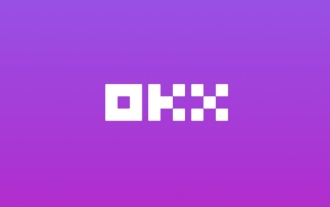 Quelle est l'adresse de téléchargement officielle du site Web de l'échange OKX (OUYI)
Aug 07, 2025 pm 06:57 PM
Quelle est l'adresse de téléchargement officielle du site Web de l'échange OKX (OUYI)
Aug 07, 2025 pm 06:57 PM
La réponse est: veuillez accéder et télécharger OKX via la chaîne officielle. 1. Visitez le site officiel mondial www.okx.com et entrez manuellement l'URL pour assurer la sécurité; 2. Cliquez sur le bouton "Télécharger" dans le coin supérieur droit du site officiel; 3. Sélectionnez la version iOS ou Android en fonction de l'appareil; 4. Compléter l'installation conformément aux directives officielles; Assurez-vous de vérifier si le nom de domaine est OKX.com, méfiez-vous des faux liens et utilisez toujours les canaux officiels pour télécharger et mettre à jour les applications pour assurer la sécurité de votre compte et de vos actifs.
 Comprendre la blockchain dans un article et décrypter l'architecture sous-jacente de la monnaie numérique
Aug 06, 2025 pm 11:54 PM
Comprendre la blockchain dans un article et décrypter l'architecture sous-jacente de la monnaie numérique
Aug 06, 2025 pm 11:54 PM
La blockchain est une technologie de registre distribuée décentralisée qui garantit que les données sont imprévues et sécurisées et dignes de confiance grâce aux algorithmes de chiffrement et aux mécanismes de consensus, et présente une plus grande résistance à la transparence et au risque que les bases de données centralisées traditionnelles; 1. La blockchain est liée aux blocs, et chaque bloc contient des données de transaction et est connecté via des méthodes cryptographiques; 2. Ses caractéristiques de base comprennent la décentralisation, le grand livre distribué, la sténologie, la transparence, la sécurité du chiffrement et le mécanisme de consensus; 3. Les monnaies numériques telles que le bitcoin fonctionnent en fonction de la blockchain, et les transactions sont vérifiées par l'ensemble des nœuds de réseau et emballées dans le bloc, garantissant l'ouverture et la transparence et immuables; 4. Les clés publiques sont utilisées pour recevoir la monnaie numérique, et les clés privées sont les seules bons à contrôler les actifs et doivent être strictement confidentielles; 5. La méthode de garde en toute sécurité des clés privées comprend l'utilisation du stockage matériel et du papier
 L'ordinateur Win11 écran soudainement noir mais toujours en cours d'exécution. Méthode de récupération avec écran noir sans affichage
Aug 12, 2025 pm 09:03 PM
L'ordinateur Win11 écran soudainement noir mais toujours en cours d'exécution. Méthode de récupération avec écran noir sans affichage
Aug 12, 2025 pm 09:03 PM
Les raisons courantes de l'écran noir de l'ordinateur, mais toujours en cours d'exécution, incluent les problèmes de pilote, la défaillance de la connexion matérielle ou les dommages à la carte graphique. Les solutions sont obligées de redémarrer, de vérifier la connexion du moniteur, d'essayer différents moniteurs ou de ports, de mettre à jour ou de rétablir le pilote de carte graphique, de saisir le mode sans échec pour dépanner les conflits logiciels, vérifier le matériel tel que la carte graphique et la mémoire, confirmez que le BIOS est réglé correctement et restaure le système si nécessaire; Si vous souhaitez distinguer les problèmes logiciels et matériels, vous pouvez tester en mode sans échec, observer le processus de démarrage, utiliser des outils de diagnostic, remplacer le matériel et écouter des sons anormaux de l'ordinateur; Pour éviter les récidives, gardez le conducteur à jour, installez des logiciels authentiques, entretenez régulièrement le système, faites attention à la stabilité de la dissipation de chaleur et de l'alimentation électrique, évitez l'overclocking, la sauvegarde régulière et le surveillance de la température du matériel.
 Que dois-je faire si l'application ne peut pas démarrer normalement (0xc0000906)? Voir la solution ici
Aug 13, 2025 pm 06:42 PM
Que dois-je faire si l'application ne peut pas démarrer normalement (0xc0000906)? Voir la solution ici
Aug 13, 2025 pm 06:42 PM
Lors de l'ouverture du logiciel ou du jeu, une invite apparaît soudainement que "l'application ne peut pas démarrer normalement (0xc0000906)" apparaît, et de nombreux utilisateurs seront confus et ne savent pas par où commencer. En fait, la plupart de ces erreurs sont causées par la corruption de fichiers système ou les bibliothèques d'exécution manquantes. Ne vous précipitez pas pour réinstaller le système. Cet article vous fournit plusieurs solutions simples et efficaces pour vous aider à restaurer rapidement le programme à exécuter. 1. Quelle est l'erreur de 0xc0000906? Le code d'erreur 0xc0000906 est une exception de démarrage courante dans les systèmes Windows, ce qui signifie généralement que le programme ne peut pas charger les composants système nécessaires ou l'exécution de l'environnement lors de l'exécution. Ce problème se produit souvent lors de l'exécution de grands logiciels ou de jeux. Les principales raisons peuvent inclure: la bibliothèque d'exécution nécessaire n'est pas installée ou endommagée. Le package d'installation du logiciel est infini
 Que faire si la barre des tâches au bas de Win10 ne répond pas? 6 méthodes de réparation
Aug 12, 2025 pm 09:24 PM
Que faire si la barre des tâches au bas de Win10 ne répond pas? 6 méthodes de réparation
Aug 12, 2025 pm 09:24 PM
Aucune réponse lorsque vous cliquez sur la barre des tâches Win10? Le menu Démarrer ne peut pas être ouvert? Les icônes ne peuvent pas être commutées? Ces problèmes apparemment petits sont gênants. Cet article a compilé 6 solutions pratiques, couvrant le redémarrage de l'explorateur, la réparation des composants du système via PowerShell et le dépannage des exceptions du pilote pour vous aider à restaurer rapidement une utilisation normale. Méthode 1: Le redémarrage de la barre des tâches de l'Explorateur Windows fait partie de l'explorateur. Une fois le processus coincé ou placée, la barre des tâches perdra également sa réponse. Processus de fonctionnement: 1. Appuyez sur la touche de raccourci Ctrl Shift ESC pour démarrer le gestionnaire de tâches; 2. Trouvez "Windows Explorer" dans le processus, cliquez avec le bouton droit pour sélectionner "Redémarrer"; 3. Attendez que le bureau actualisera, testez si la barre des tâches est restaurée






